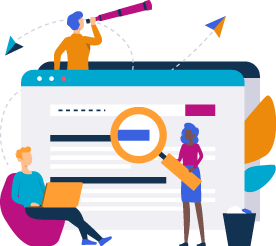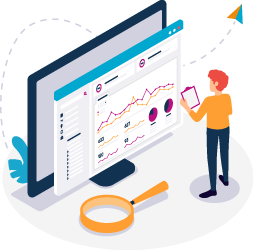-
LES BASES EN INFORMATIQUE
1. INITIATION AU MICRO-ORDINATEUR
Architecture matérielle : l'écran, le clavier, la souris,
La carte mère,
Microprocesseur et mémoires,
Périphériques et systèmes de stockage,
Architecture logicielle : système d'exploitation, applicatifs.
2. À LA DÉCOUVERTE DE WINDOWS
Le bureau,
Types d'objets,
Barre des tâches,
Utilisation de la souris,
Manipulation des fenêtres.
3. PANNEAU DE CONFIGURATION
Souris,
Clavier,
Affichage,
Date et heure,
Paramètres régionaux.
4. GÉRER DES DOSSIERS
Utilisation de l'explorateur,
Créer un dossier,
Nommer un dossier,
Déplacer un dossier,
Supprimer un dossier,
Notion de réseaux.
5. GESTION DES FICHIERS
Enregistrer un fichier,
Copier un fichier,
Déplacer un fichier,
Effacer un fichier,
Récupérer un fichier dans la corbeille,
Supprimer définitivement un fichier,
Renommer un fichier,
Rechercher un fichier.
Utiliser les éléments essentiels
-
Apprendre à utiliser le micro-ordinateur PC, son environnement
-
Savoir utiliser les fonctions essentielles de Windows.
-
Apprendre les fonctions de base et les logiciels essentiels de la bureautique : Word, Excel et PowerPoint. Travailler avec Internet et les E-mails.
-
Environnement Windows
PACK OFFICE
Module 1 : Introduction Démarrage de PowerPoint® Description de l’écran et notions sous-jacentes Module 2 : Création d’une diapositive Création, formatage et suppression d’un objet Types et mise en forme du texte Sélection, groupage et alignement d’objets Premier – arrière plan Effets spéciaux Copier le style d’un objet Module 3 : Gestion des diapositives Ajouter – supprimer des diapositives Déplacement entre les diapositives Création de la présentation en mode plan Gestion des diapositives dans le mode plan Sélection et ordonnancement de diapositives Module 4 : Création d’un masque de diapositives Mise en place d’un arrière plan Gestion de l’en-tête et du pied de page Paramétrage ponctuel au niveau d’une diapositive Récupérer les informations standards du masque Appliquer un masque existant Mode page de commentaires et son masque Mode masque du document Module 5 : Graphiques, organigrammes et tableaux Word® Créer, modifier le graphique la feuille de données Mise à jour dans la diapositive Modification de l’original après intégration dans une présentation Module 6 : L’impression La mise en page Paramétrage de l’impression Module 7 : Le diaporama Transition Compilation Interactivité avec d’autres objets et images ou une autre présentation PowerPoint® Masquer des diapositives Minutage du diaporama Module 8 : Intégration d’objets extérieurs à Powerpoint® Création de l’objet à partir de PowerPoint® Incorporation d’objets existants avec – sans liaison Récupération d’un plan Word® Lien avec le multimédia : son, animation, vidéo Inscription et passage du test de certification PCIE / ICDL
Introduction – Présentation de l’écran. Le ruban et les différents onglets. Travailler avec Excel Saisir, modifier, copier, coller des données. Différencier les différents types de données. Incrémenter une série. Se déplacer et sélectionner. Créer des formules simples. Les opérateurs de calcul Recopier les formules. Mise en forme Mise en forme des données (police, taille, alignement). Mise en forme du tableau (bordures, largeur, hauteur, couleur). Les principaux formats (nombre, monétaire, comptabilité, date/heure). Reproduire la mise en forme. GÉNÉRER DES GRAPHIQUES Créer un graphique à partir d’un tableau Les différents formats de présentation (histogramme, courbes, secteurs) Mettre en forme un graphique (les couleurs, la légende, afficher les valeurs, le titre) Lier un graphique Excel vers un document Word ou PowerPoint Mise en page Portrait / Paysage. Gestion des marges. Ajuster le tableau à une page. Centrer le tableau dans la page Les Calculs Les formules prédéfinies (somme, moyenne, max, min, nb). Les références relatives et absolues. Gestion des feuilles Insérer, renommer, déplacer, copier et supprimer des feuilles. Effectuer des calculs entre plusieurs feuilles. Générer un graphique Créer un graphique à partir d’un tableau. Les différents formats (histogrammes, courbes, secteurs). Mettre en forme un graphique (les couleurs, la légende, afficher les valeurs, le titre). Travailler avec de grands tableaux Se déplacer dans un grand tableau. Sélectionner les données d’un grand tableau. Fractionner et figer les volets Mise en page de grands tableaux Zone d’impression. Répéter les titres sur chaque page. Aperçu des sauts de page. Créer des sauts de page. En-tête et Pied de page. Aperçu avant impression et impression. Gérer des listes de données Tris simples. Poser et utiliser le filtre automatique. Introduction Présentation de l’écran. Le ruban et les différents onglets. Travailler avec Excel Saisir, modifier, copier, coller des données. Différencier les différents types de données. Incrémenter une série. Se déplacer et sélectionner. Créer des formules simples. Les opérateurs de calcul Recopier les formules. Mise en forme Mise en forme des données (police, taille, aligne ment). Mise en forme du tableau (bordures, largeur, hauteur, couleur). Les principaux formats (nombre, monétaire, comptabilité, date/heure). Reproduire la mise en forme. GENERER DES GRAPHIQUES Créer un graphique à partir d¿un tableau Les différents formats de présentation (histogramme, courbes, secteurs¿) Mettre en forme un graphique (les couleurs, la légende, afficher les valeurs, le titre¿) Lier un graphique Excel vers un document Word ou PowerPoint Mise en page Portrait / Paysage. Gestion des marges. Ajuster le tableau à une page. Centrer le tableau dans la page Les Calculs Les formules prédéfinies (somme, moyenne, max, min, nb). Les références relatives et absolues. Gestion des feuilles Insérer, renommer, déplacer, copier et supprimer des feuilles. Effectuer des calculs entre plusieurs feuilles. Générer un graphique Créer un graphique à partir d’un tableau. Les différents formats (histogrammes, courbes, secteurs). Mettre en forme un graphique (les couleurs, la légende, afficher les valeurs, le titre). Travailler avec de grands tableaux Se déplacer dans un grand tableau. Sélectionner les données d’un grand tableau. Fractionner et figer les volets Mise en page de grands tableaux Zone d’impression. Répéter les titres sur chaque page. Aperçu des sauts de page. Créer des sauts de page. En-tête et Pied de page Aperçu avant impression et impression. Gérer des listes de données Tris simples. Poser et utiliser le filtre automatique.Introduction Présentation de l’écran. Le ruban et les différents onglets. Travailler avec Excel Saisir, modifier, copier, coller des données. Différencier les différents types de données. Incrémenter une série. Se déplacer et sélectionner. Créer des formules simples. Les opérateurs de calcul Recopier les formules. Mise en forme Mise en forme des données (police, taille, aligne ment). Mise en forme du tableau (bordures, largeur, hauteur, couleur). Les principaux formats (nombre, monétaire, comptabilité, date/heure). Reproduire la mise en forme. GENERER DES GRAPHIQUES Créer un graphique à partir d¿un tableau Les différents formats de présentation (histogramme, courbes, secteurs¿) Mettre en forme un graphique (les couleurs, la légende, afficher les valeurs, le titre¿) Lier un graphique Excel vers un document Word ou PowerPoint Mise en page Portrait / Paysage. Gestion des marges. Ajuster le tableau à une page. Centrer le tableau dans la page Les Calculs Les formules prédéfinies (somme, moyenne, max, min, nb). Les références relatives et absolues. Gestion des feuilles Insérer, renommer, déplacer, copier et supprimer des feuilles. Effectuer des calculs entre plusieurs feuilles. Générer un graphique Créer un graphique à partir d’un tableau. Les différents formats (histogrammes, courbes, secteurs). Mettre en forme un graphique (les couleurs, la légende, afficher les valeurs, le titre). Travailler avec de grands tableaux Se déplacer dans un grand tableau. Sélectionner les données d’un grand tableau. Fractionner et figer les volets Mise en page de grands tableaux Zone d’impression. Répéter les titres sur chaque page. Aperçu des sauts de page. Créer des sauts de page. En-tête et Pied de page. Aperçu avant impression et impression. Gérer des listes de données Tris simples. Poser et utiliser le filtre automatique. Inscription et passage du test de certification PCIE / ICDL
Créer, enregistrer et classer un document Saisir un document brut Enregistrer le document dans un dossier Organiser ses documents et ses dossiers Modifier un document simple Sélectionner, modifier et supprimer du texte Utiliser le correcteur orthographique Déplacer et copier du texte Insérer des caractères spéciaux Mettre en forme texte et paragraphes Comprendre et utiliser les taquets de tabulation Modifier la mise en forme des caractères Choisir un type d’alignement Encadrer des paragraphes Insérer des listes à puces et de numéros Maîtriser les différents retraits Imprimer un document Visualiser le document avant impression Modifier les marges Choisir l’orientation du papier Créer des tableaux Insérer un tableau simple dans un document modifier un tableau simple Gérer un document de plusieurs pages Insérer un saut de page Numéroter automatiquement les pages Ajouter un en-tête et/ou un pied de page
s